On a beau être fan de Google et vous en parler à longueur de journée. On est pas non plus sectaire et on peut aussi vous aider si vous avez un iPhone. Votre iPhone ne charge plus ? En effet, il peut être extrêmement frustrant de brancher votre iPhone et de constater qu’il ne se charge pas comme il le devrait. Avant de paniquer, il est important de diagnostiquer le problème et d’essayer quelques solutions simples qui pourraient remettre votre appareil sur les rails. Nous allons ici détailler certaines de ces solutions, en commençant par l’une des causes les plus courantes.
Tester avec un autre chargeur
Avant d’envisager des solutions plus complexes, une étape fondamentale consiste à tester votre iPhone avec un autre chargeur. Parfois, le souci ne vient pas de l’appareil lui-même, mais du câble ou du bloc d’alimentation que vous utilisez.
Assurez-vous donc que le chargeur de remplacement soit d’origine ou certifié par Apple pour éviter d’autres complications. Commencez par essayer de charger votre iPhone avec le côté opposé du câble Lightning que vous utilisez habituellement. Branchez-le à un adaptateur secteur relié à une prise murale fiable. Apple recommande de le laisser branché pendant 30 minutes, mais généralement, s’il doit se charger, vous le remarquerez dans les 5 à 10 premières minutes.
Si votre appareil commence justement à se charger, cela indique que le problème vient probablement de votre ancien câble ou adaptateur. Dans ce cas, il serait judicieux d’investir dans un nouveau chargeur de qualité pour garantir une charge sûre et efficace à l’avenir.
Le coupable habituel : un port Lightning de charge sale
L’une des raisons les plus courantes pour lesquelles un iPhone peut avoir du mal à se charger est un port de charge Lightning encombré. Avec le temps, la poussière, les particules de fibres et d’autres saletés peuvent s’accumuler dans ce port, compactant ces débris et rendant difficile la connexion entre le câble de chargement et les broches du port.
Examinez alors de près votre port Lighting (ou USB C avec l’iPhone 15) – une loupe ou la caméra d’un autre iPhone peut aider. Si vous remarquez des peluches, des débris ou tout autre matériau étranger, retirez-les avec précaution. Un cure-dent en plastique est souvent un outil efficace, mais faites attention aux broches de chargement à l’intérieur du port.
Si vous êtes expérimenté et possédez le bon matériel, vous pouvez envisager de nettoyer le port vous-même.
Et si le nettoyage ne fonctionne pas ?
Si, après un nettoyage en profondeur, votre iPhone ne se charge toujours pas, il est probable que le port de charge soit défectueux et doive être remplacé. Dans ce cas, un professionnel pourra vous assister. Un centre de réparation disposera des outils nécessaires pour nettoyer correctement le port de charge de votre iPhone. Les professionnels utilisent des pinces extra fines, du coton, un nettoyant pour contacts ou un nettoyant pour circuits imprimés (ce dernier étant particulièrement efficace pour éliminer les saletés tenaces à l’intérieur des ports).
Autres solutions
Adaptez à la température
Comme tous les smartphones, votre iPhone est conçu pour fonctionner dans une plage de température ambiante spécifique, entre 0 et 30 degrés. Si l’appareil est exposé à des températures en dehors de cette plage, il pourrait ne pas se charger. Laissez-le donc atteindre une température ambiante avant d’essayer de le charger à nouveau.
Alternative sans fil
Si vous disposez d’un chargeur sans fil, essayez de charger votre iPhone de cette manière. Cela peut contourner tout problème potentiel avec le port Lightning.
Redémarrez de force
Un redémarrage forcé peut parfois résoudre le problème. La méthode varie selon le modèle d’iPhone :
- iPhone 8 et versions ultérieures, iPhone SE 2/3 : suivez la séquence de boutons d’augmentation et de diminution du volume puis maintenez le bouton latéral.
- iPhone 7 et 7 Plus : maintenez les boutons latéral et de réduction du volume.
- iPhone 6s et versions antérieures, iPhone SE (1ère génération) : maintenez les boutons latéral (ou supérieur) et Accueil.
Limitation à 80%
Si votre iPhone semble s’arrêter à 80% de charge, ne paniquez pas. C’est une fonction appelée « charge optimisée de la batterie » qui aide à réduire l’usure de la batterie. Vous pouvez désactiver cette fonction en allant dans Paramètres > Batterie > Etat de la batterie et recharge et en désactivant « Rech. optimisée de la batterie ».
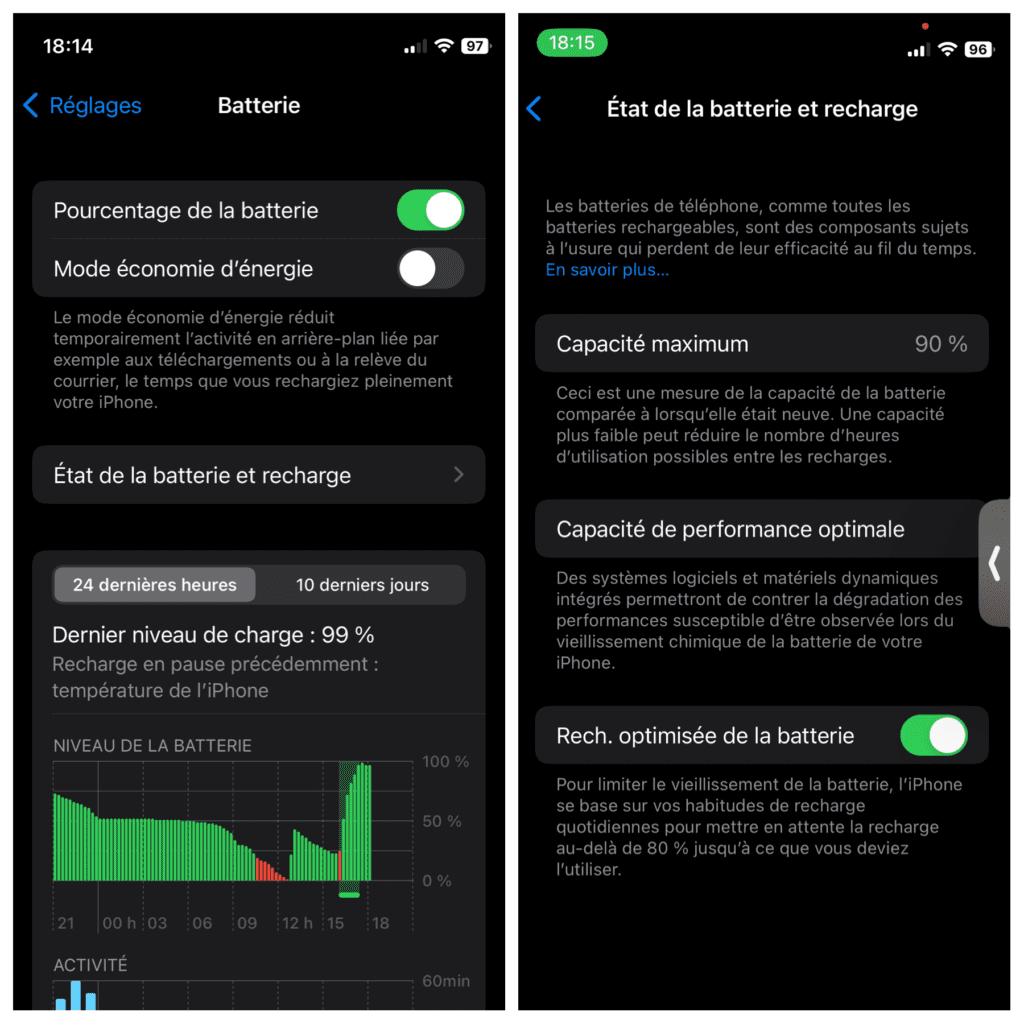
Conclusion
Si votre iPhone ne se charge plus, il faut ne pas céder à la panique. Dans de nombreux cas, un simple nettoyage peut résoudre le problème. Si vous avez d’autres solutions, n’hésitez pas à les donner en commentaires, on se fera un plaisir de les ajouter.



